ThunderSoft Video Editor是一款功能非常丰富的视频剪辑软件,在这款软件中有很多编辑视频需要用到的功能,包括一些视频剪切、视频转换和添加水印等功能,相信有很多用户在编辑制作好自己的视频文件之后都会在其中设置一些水印,这样别人在观看这个视频的时候就可以知道是谁制作的了,那么接下来小编就跟大家分享一下使用ThunderSoft Video Editor这款软件给视频添加水印的操作方法吧,感兴趣的朋友不妨一起来看看小编分享的方法,希望能帮到大家。
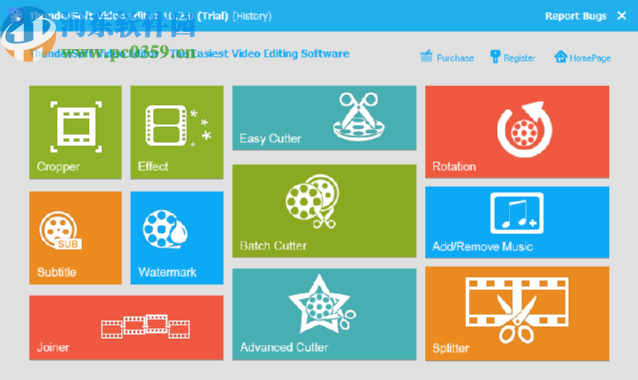
1.首先第一步我们打开软件的主界面之后在界面中找到Watermark这个功能模块,点击进去之后即可进入到添加水印的功能中。

2.进入到添加水印的功能界面之后,我们点击界面左上角的Add File这个功能按钮,然后添加需要设置水印的视频文件。
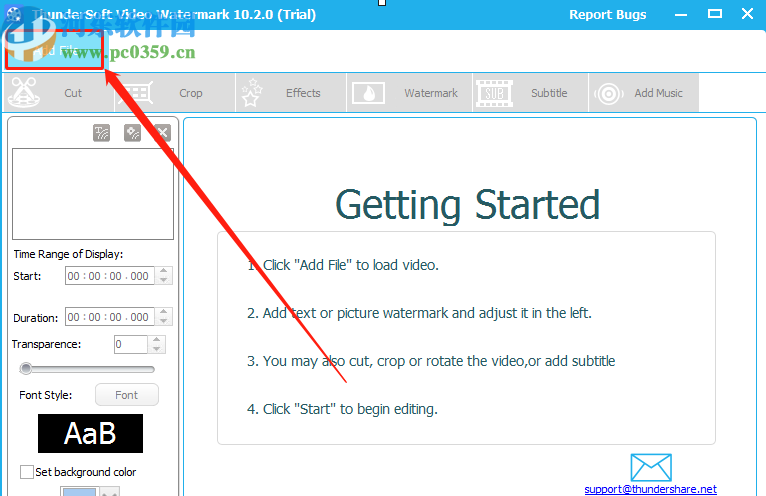
3.点击添加文件按钮之后在出现的选择文件界面中我们选中目标视频文件之后点击右下角的打开按钮。
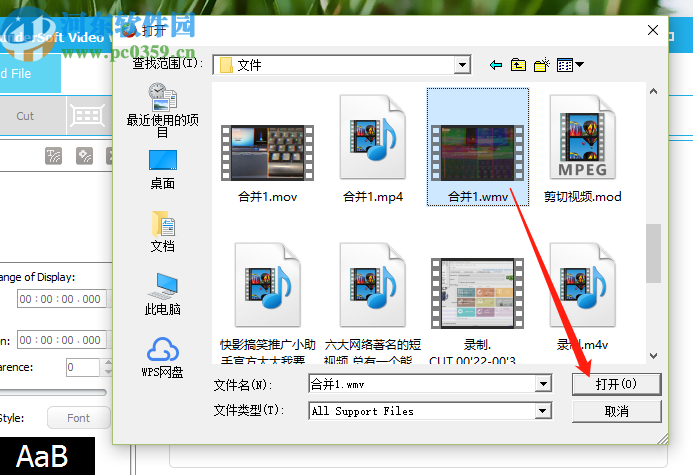
4.点击这个打开按钮之后我们在界面左边点击带有“T”字母的图标,如下图中所示,点击之后即可添加一个文字水印,然后我们输入水印的内容即可。
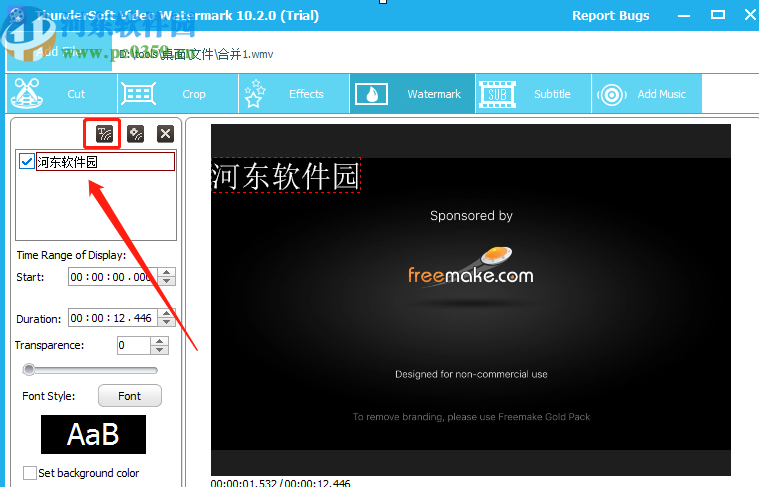
5.输入水印的内容之后可以设置水印出现的时间以及设置水印的透明度,然后点击Font这个按钮可以更改水印文字的样式,大家根据自己的需求设置即可。
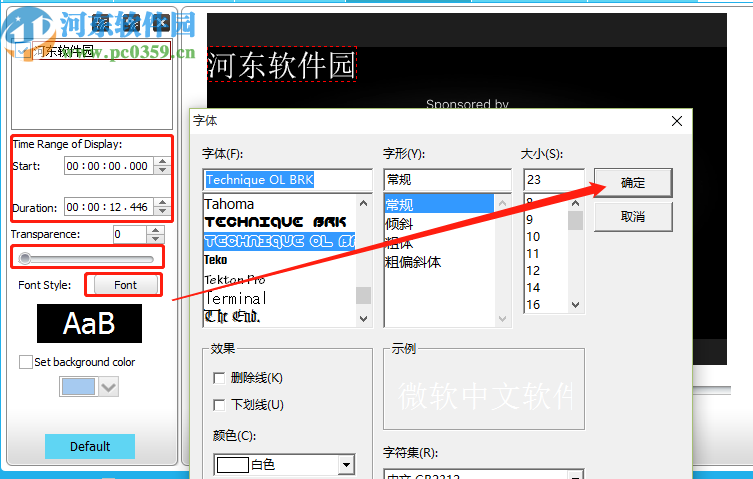
6.设置好水印样式之后在视频界面中可以看到水印的效果,然后我们点击界面右下角的这个Start开始按钮即可开始给视频添加水印的操作。
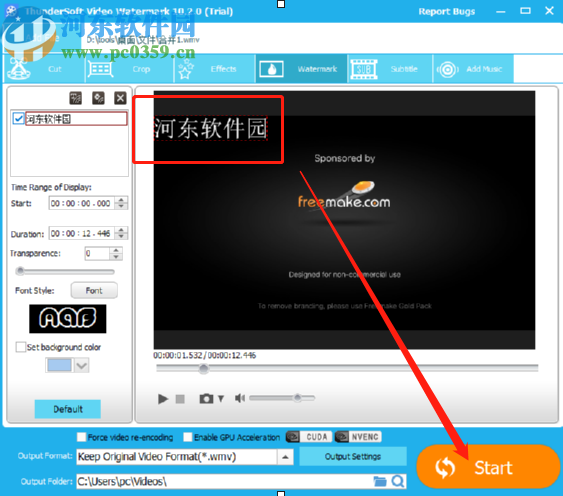
以上就是小编今天跟大家分享的使用ThunderSoft Video Editor这款软件来给视频文件添加水印的操作方法了,感兴趣的朋友不妨试一试小编分享的方法,希望这篇方法教程能够对大家有所帮助。


